УРОК: Как Собрать Монстр-Хакинтош Своими Руками
Для своей работы я довольно часто нуждаюсь в быстрых пересчетах, поэтому для меня пришло время обновить компьютер. В этом уроке я покажу как собрать монстер хакинтош компьютер для работы с видео, 3d графикой.
Хочу сразу сказать что я не являюсь фанатом какой-либо Apple техники. Она просто удобный инструмент для достижения целей.
Следующие детали я выбрал для своего монстр хакинтоша:
Процессор. Intel Core i7-3930K
таблица цен и производительности процессоров с сайта Cpubenchmark.net.
Материнская плата. Asus P9X79 WS

Оперативная память. Kingston KVR16N11 8
Оперативной памяти мало не бывает, особенно если речь идет о 64-битной системе и 64-битных программах. Я выбрал память проверенного производителя Kingston. 8 модулей по 8GB с частотой 1600Mhz. Эта память не самая быстрая, но оптимальная для меня по цене.
Видеокарта. ASUS GeForce GTX 680 2GB.
Я выбрал видеокарту ASUS GeForce GTX 680 2GB. Цели при выборе карты у меня были простые — я хотел быструю карту с поддержкой технологий CUDA и Mercury Playback, которая позволяет также работать в программе DaVinci Resolve. Карта стоит намного дешевле устаревших распиаренных карт Quadro 4000. Также при выборе я воспользовался сайтом ppbm5.com, и по тестам этого сайта, карта очень быстрая и для меня имеет хорошее соотношение цена/качество.
Охлаждение. Thermaltake Water 2.0 Pro.
Охлаждение своего нового компьютера я решил доверить системе водяного охлаждения Thermaltake Water 2.0 Pro. Я остановился на этой системе, так как по отзывам она хорошо работает с хакинтошами, в то время как некоторые другие системы не могут правильно регулировать обороты кулеров и начинают сильно шуметь. Я выбрал водяное охлаждение в том числе потому, что собираюсь в будущем разогнать процессор.
SSD Диск. Corsair Farce Series 480 GB Sata 3
В качестве системного диска я выбрал SSD Corsair Farce Series 480 GB Sata 3 6 Gbit. Системный SSD диск на сегодняшний момент — почти норма, и поэтому я просто выбрал оптимальный по объему и по цене девайс, руководствуясь опубликованными в сети тестами.
Блок питания. Thermaltake Toughpower 850W
Сводная таблица с названиями и ценами комплектующих
| Устройство | Название | Параметры | Цена Америка | Цена в России |
Процессор |
Intel Core i7 3930K | 3,2 GHz, 6 ядер 12 потоков LGA2011 L3 Cache 12 MB |
$569.99 @bhphotovideo |
от 18 508 руб. Яндекс Маркет |
| Материнская плата | ASUS P9X79 WS | Сокет LGA2011 Чипсет Intel X79 8 портов DDR3 SLI CrossFireX SATA 6GB USB 3 |
$366.99 @amazon |
от 11 291 руб. Яндекс Маркет |
| Оперативная память | Kingston KVR16N11 8 | 8GB DDR3 240 Pin 1600MHz |
$69.99 @amazon |
от 2 539 руб. Яндекс Маркет |
| Видеокарта | ASUS GeForce GTX 680 | 2048 Мб памяти GDDR5 Интерфейс PCI E 3.0 Частота памяти 6008 МГц Поддержка CUDA Поддержка 3 Way SLI |
$434.71 @amazon |
от 13 935 руб. Яндекс Маркет |
| Охлаждение | Thermaltake Water 2.0 Pro | Водяное охлаждение Socket S1150 1155 S1156 S1356 S1366 S2011 AM2 AM2 AM3 AM3 FM1 |
$79.99 @newegg |
от 3 631 руб. Яндекс Маркет |
| SSD Диск | Corsair Force Series GS CSSD F480GBGS BK |
SSD 480GB SATA 3 Форм фактор 2.5 |
$399.96 @amazon |
от 12 320 руб. Яндекс Маркет |
| HDD Диск | Seagate ST3000DM001 | HDD 3TB SATA 3 Форм фактор 3.5 Скорость вращения 7200 rpm |
$114.14 @bhphotovideo |
от 3 225 руб. Яндекс Маркет |
| Блок питания | Thermaltake Toughpower 850W | Мощность 850W стандарт ATX12V 2.2 EPS12V уровень шума 16 дБА Отстегивающиеся кабели |
$100 eBay |
|
| Корпус | Chieftec CA 01B | Full Tower для плат ATX mATX EATX габариты 205x650x540 мм |
$130 @ ebay |
от 4 036 руб Яндекс Маркет |
| ВСЕГО | ||||
| $2755 |


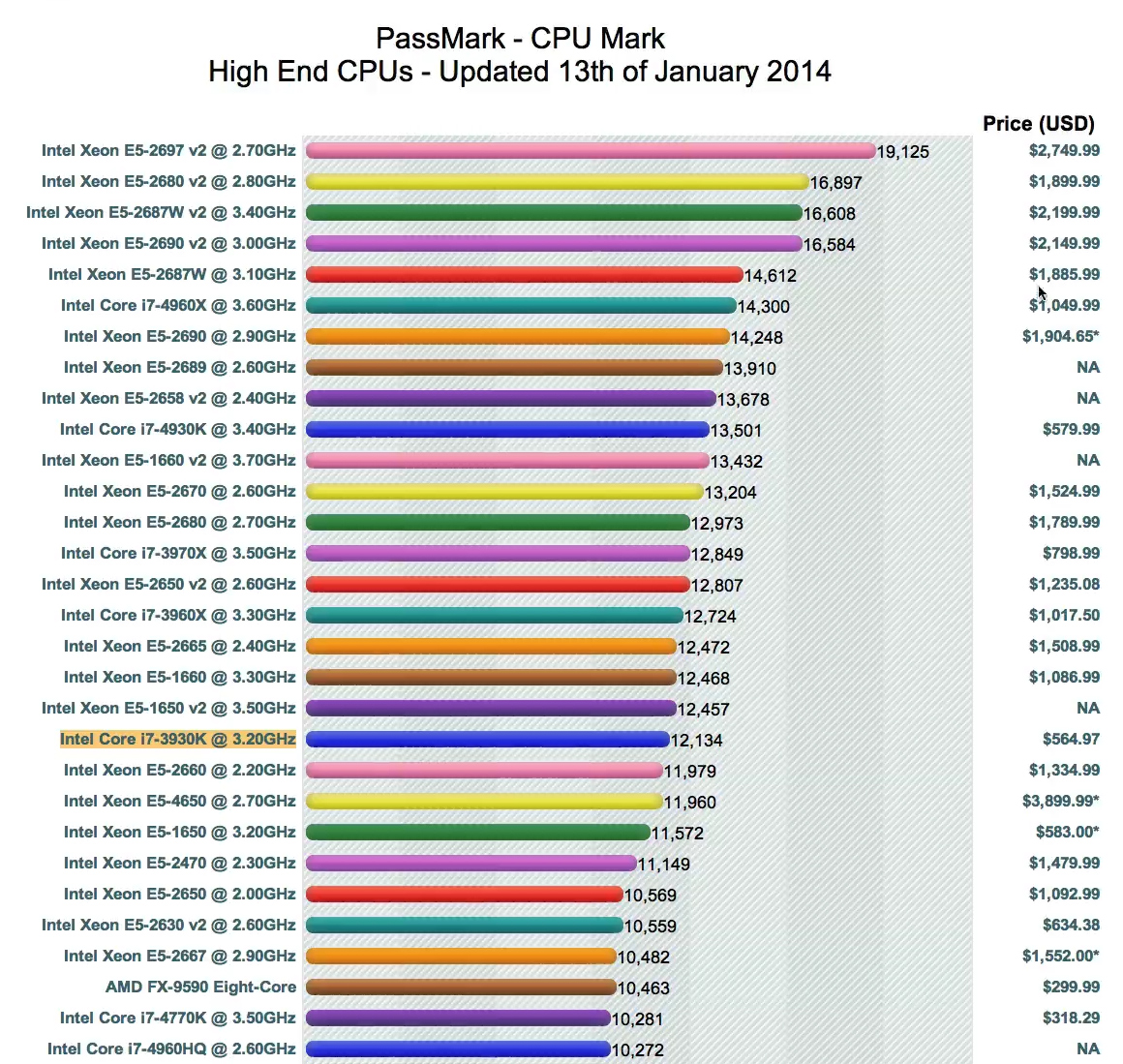

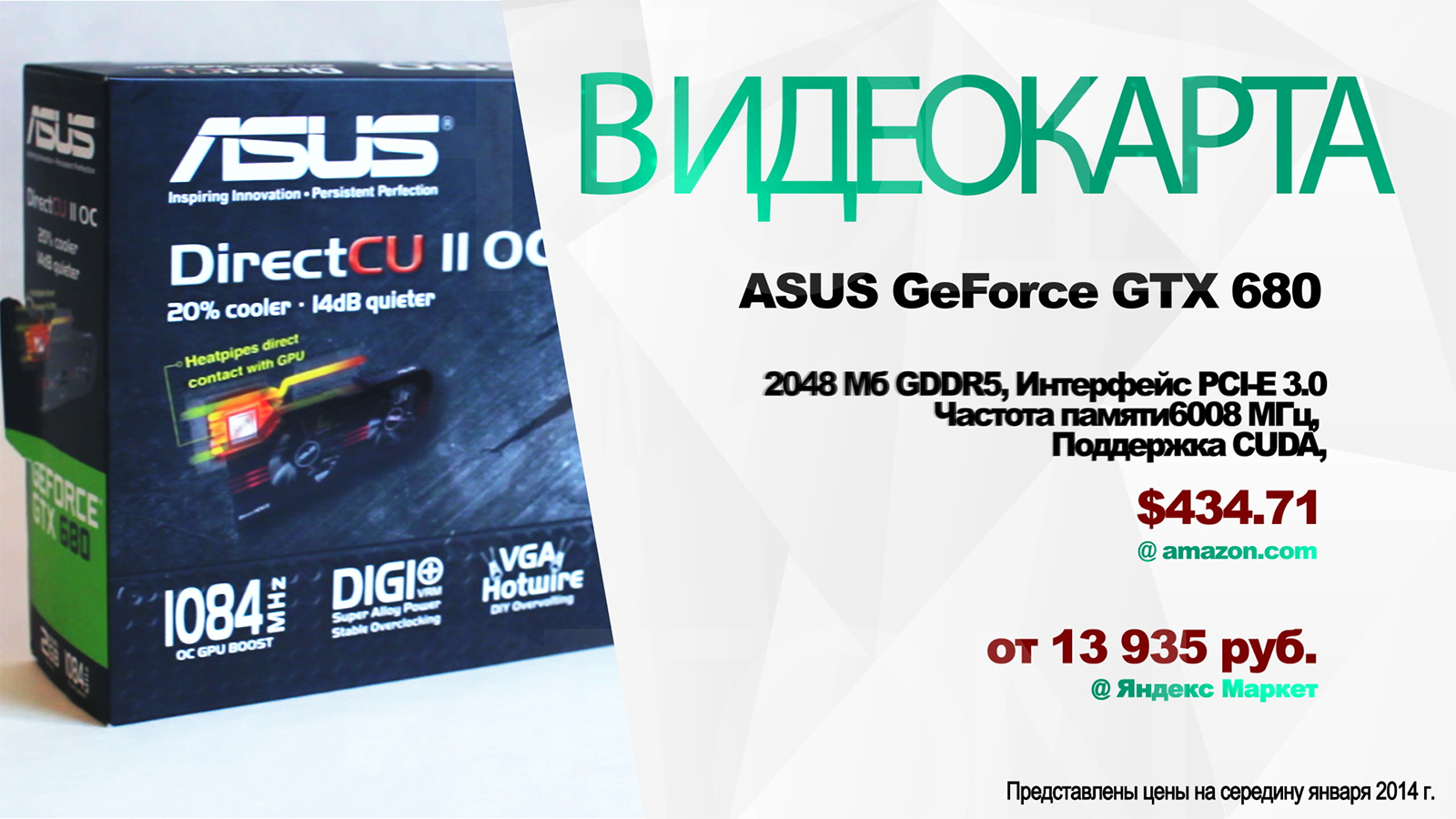



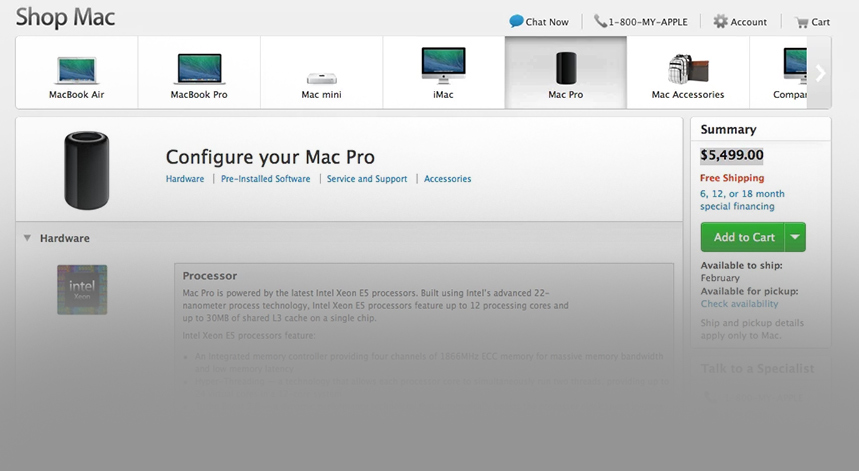

Хах! Смешно! Сравни свой гроб и размер мак про. Шумностт твоего компа и мак про. Видеокарта в мак про стот 1500$ в рознице;) нету фандерболта, вайфай сверхскоростного, блютуза И так далее. Делай выводы и после не пори чушь.
Ну ты писец… Сравнил ксеон проц и i7. Жопа с пальцем
Привет!
А вот меня заинтересовал вопрос. А почему именно решил сам собирать системник? По конечной цене, можно сказть, что даже дороговато вышло. Я конечно ничего против не имею, но все же?
Если нужна была мощьная система, то преобретя как пример Workstation от того же HP или DELL, с не менее мощьными комплектующими(2 процессора ксеон по 6 ядер. 64 гб оперативки, не менее мощьные график карты и тд. тп), можно было так же сэкономить малость налички. И хакинтош на них работал бы.
Интересно узнать ответ автора.